Kā atslēgt grupas īsziņas Android 11

Atslēdziet grupas īsziņas Android 11, lai kontrolētu paziņojumus ziņu lietotnē, WhatsApp un Telegram.
Katram ir savas personīgās izvēles par daudzām lietām. Lielākā daļa no šīm personīgajām vēlmēm attiecas uz to, kā jums patīk darīt noteiktas lietas, taču tās var ietvert arī to, kā vēlaties redzēt noteiktas lietas. Viena no visizplatītākajām cilvēku vēlmēm ir pulksteņa izskats.
Pulksteņa standarta izskats visā pasaulē atšķiras. Lielākā daļa valstu izmanto divdesmit četru stundu pulksteni, savukārt dažas valstis, galvenokārt angliski runājošās, parasti dod priekšroku divpadsmit stundu pulkstenim. Protams, lai gan lielākā daļa cilvēku izmantos savas valsts standarta pulksteņu izkārtojumu, katrā valstī būs arī cilvēki, kas dod priekšroku citam izkārtojumam.
Slack pēc noklusējuma saviem ziņojumu laikspiedoliem izmanto divpadsmit stundu pulksteni. Tomēr, ja vēlaties izmantot divdesmit četru stundu pulksteni, Slack ļauj to mainīt. Lai Slack varētu mainīt pulksteņa formātu, jums jāiedziļinās savās preferencēs. Lai to izdarītu, augšējā labajā stūrī noklikšķiniet uz sava profila attēla un pēc tam noklikšķiniet uz "Preferences".
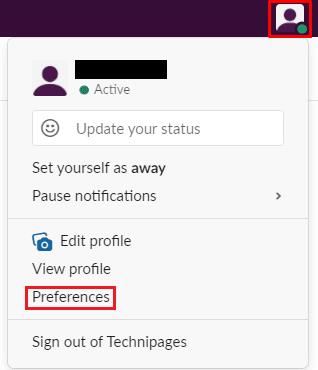
Noklikšķiniet uz sava profila attēla augšējā labajā stūrī un pēc tam noklikšķiniet uz "Preferences".
Kad esat ieguvis preferences, pārslēdzieties uz cilni Ziņojumi un multivide. Lai pārslēgtos uz divdesmit četru stundu pulksteņa formātu, ritiniet uz leju līdz sadaļai "Papildu opcijas" un pēc tam atzīmējiet izvēles rūtiņu ar nosaukumu "Rādīt laikus ar 24 stundu pulksteni". Iestatījums tiks piemērots, tiklīdz atzīmēsit izvēles rūtiņu, un jums nav jāuztraucas par pogas “Lietot” vai “Saglabāt” noklikšķināšanu.
Piezīme. Slack neļauj jums pilnībā kontrolēt pulksteņa konfigurāciju. Lai gan jūs varat izvēlēties starp divpadsmit un divdesmit četru stundu izkārtojumiem, jūs nevarat izvēlēties, piemēram, nulles sākumā.
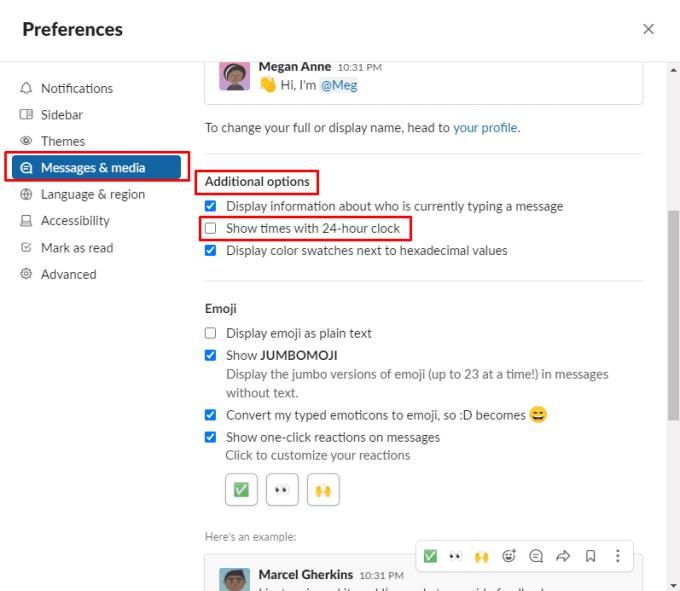
Varat mainīt pulksteni uz divdesmit četru stundu formātu preferenču uznirstošā loga cilnes “Ziņojumi un multivide” sadaļā “Papildu opcijas”.
Ja pulksteņi ir veidoti vēlamajā formatējumā, tie var būt ātrāki un vieglāk saprotami vienā mirklī. Veicot šajā rokasgrāmatā norādītās darbības, jūs varēsiet pārslēgt ziņojumu laikspiedolus programmā Slack uz divdesmit četru stundu formātu.
Atslēdziet grupas īsziņas Android 11, lai kontrolētu paziņojumus ziņu lietotnē, WhatsApp un Telegram.
Atverot sākumlapa jebkurā pārlūkā, vēlaties redzēt savas iecienītās lietas. Kad sākat lietot citu pārlūku, vēlaties to iestatīt pēc savas gaumes. Iestatiet pielāgotu sākumlapu Firefox Android ar šiem detalizētajiem soļiem un uzziniet, cik ātri un viegli tas var tikt izdarīts.
Tālruņu pasaulē, kur tehnoloģijas nepārtraukti attīstās, Samsung Galaxy Z Fold 5 izceļas ar savu unikālo salokāmo dizainu. Taču, cik futuristisks tas būtu, tas joprojām balstās uz pamata funkcijām, ko mēs visi ikdienā izmantojam, piemēram, ierīces ieslēgšanu un izslēgšanu.
Mēs esam pavadījuši nedaudz laika ar Galaxy Tab S9 Ultra, un tas ir ideāls planšetdators, ko apvienot ar jūsu Windows PC vai Galaxy S23.
Izmantojiet jautrus filtrus jūsu Zoom sanāksmēs. Pievienojiet halo vai izskatieties pēc vienradža Zoom sanāksmē ar šiem smieklīgajiem filtriem.
Vēlaties izveidot drošu OTT pieredzi bērniem mājās? Izlasiet šo ceļvedi, lai uzzinātu par Amazon Prime Video profiliem bērniem.
Lai izveidotu atkārtotus pasākumus Facebook, dodieties uz savu lapu un noklikšķiniet uz Pasākumiem. Pēc tam pievienojiet jaunu pasākumu un noklikšķiniet uz Atkārtota pasākuma pogas.
Kā konfigurēt reklāmu bloķētāja iestatījumus Brave pārlūkā Android, sekojot šiem soļiem, kurus var izpildīt mazāk nekā minūtē. Aizsargājiet sevi no uzmācīgām reklāmām, izmantojot šos reklāmu bloķētāja iestatījumus Brave pārlūkā Android.
Jūs varat atrast vairākus paplašinājumus Gmail, lai padarītu savu e-pasta pārvaldību produktīvāku. Šeit ir labākie Gmail Chrome paplašinājumi.
Ja neesi pārliecināts, kas ir ietekme, sasniegšana un iesaistīšanās Facebook, turpini lasīt, lai uzzinātu. Apskati šo vieglo skaidrojumu.







